Tässä oppaassa näytän sinulle, kuinka voit helposti muuntaa kuvan lyijykynäpiirrokseksi Affinity Photo -ohjelmassa. Muutamalla yksinkertaisella askeleella ja yhdellä makrolla voit muokata yksittäisen kuvan lisäksi useita kuvia yhdellä napsautuksella taiteellisiksi lyijykynäpiirroksiksi. Olitpa sitten tekemässä sitä omiin projekteihisi tai some-esittelyihin, tämä tekniikka auttaa sinua luomaan kuvistasi luovia.
Tärkeimmät huomiot
- Voit muuntaa kuvan lyijykynäpiirrokseksi käyttämällä oikeita suodattimia ja säätöjä Affinity Photossa.
- Makron luominen mahdollistaa tämän tekniikan automatisoinnin tulevia kuvia varten.
- Säätöjen kuten kylläisyyden ja erityisten suodattimien avulla saat halutun tuloksen.
Askel askeleelta -opas
Ensinnäkin avaa Affinity Photo ja lataa kuva, josta haluat tehdä lyijykynäpiirroksen.

Aloittaaksesi makron tallennuksen, napsauta punaista tallennuspainiketta. Tämä valmistaa ohjelman tallentamaan jokaisen askeleen, jonka teet.
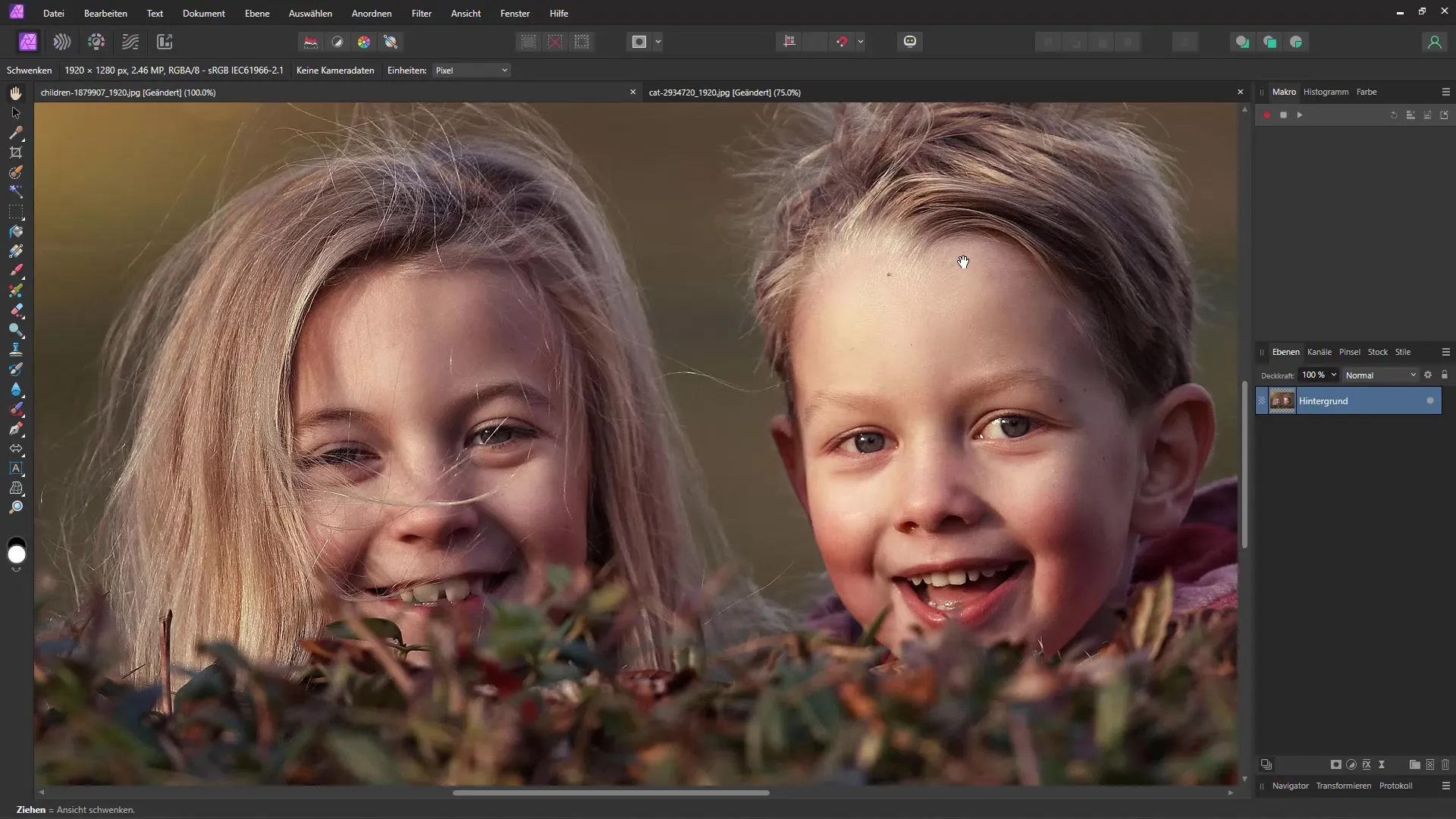
Ensimmäinen askel on luoda ryhmä, johon kuva halutaan sijoittaa. Klikkaa hiiren oikealla painikkeella kuvaa ja valitse "Luo ryhmä". Tämä auttaa järjestämään eri tehosteet ja säädöt selkeästi.
Nyt voit kopioida kuvan käyttämällä näppäinyhdistelmää "Ctrl + J" näppäimistölläsi. Tämä varmistaa, että sinulla on aina kopio alkuperäisestä kuvasta, jos haluat säätää asetuksia.
Kun olet kopiointi kuvan, siirry "Varjokohdistukseen" -tilaan kerrospalkissa.
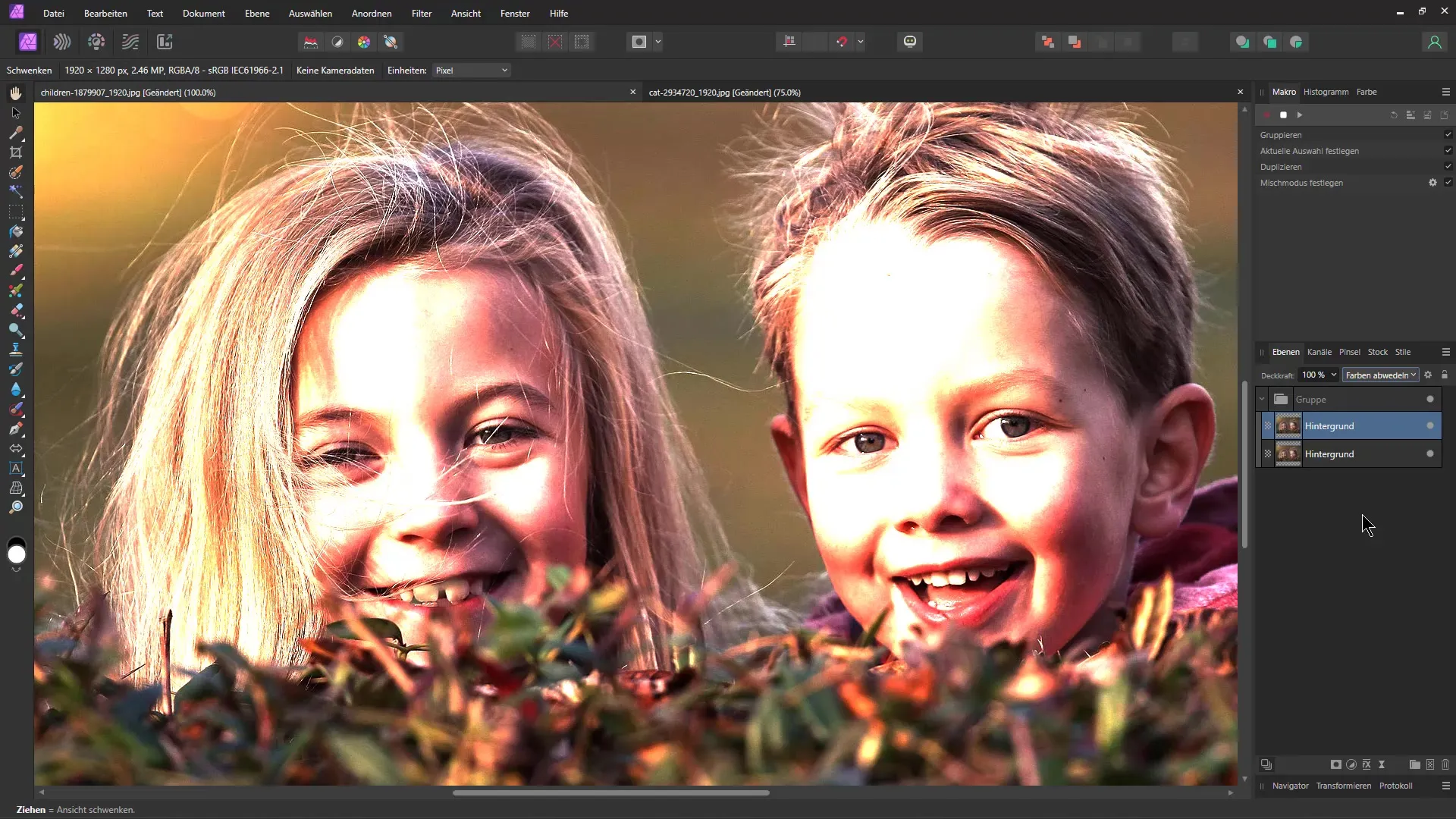
Muuttaaksesi kuvaa luonnosksi, sinun täytyy invertoida se. Käytä tähän näppäinyhdistelmää "Ctrl + I". Tämä antaa kuvallesi mielenkiintoisen lähtövärin, joka on hyödyllinen lyijykynäpiirroksessa.
Valitse ryhmä uudelleen ja klikkaa "Säädöt". Valitse sitten "Uudelleenväri". Täällä voit vähentää kylläisyyttä saadaksesi mustavalkoisen piirroksen.
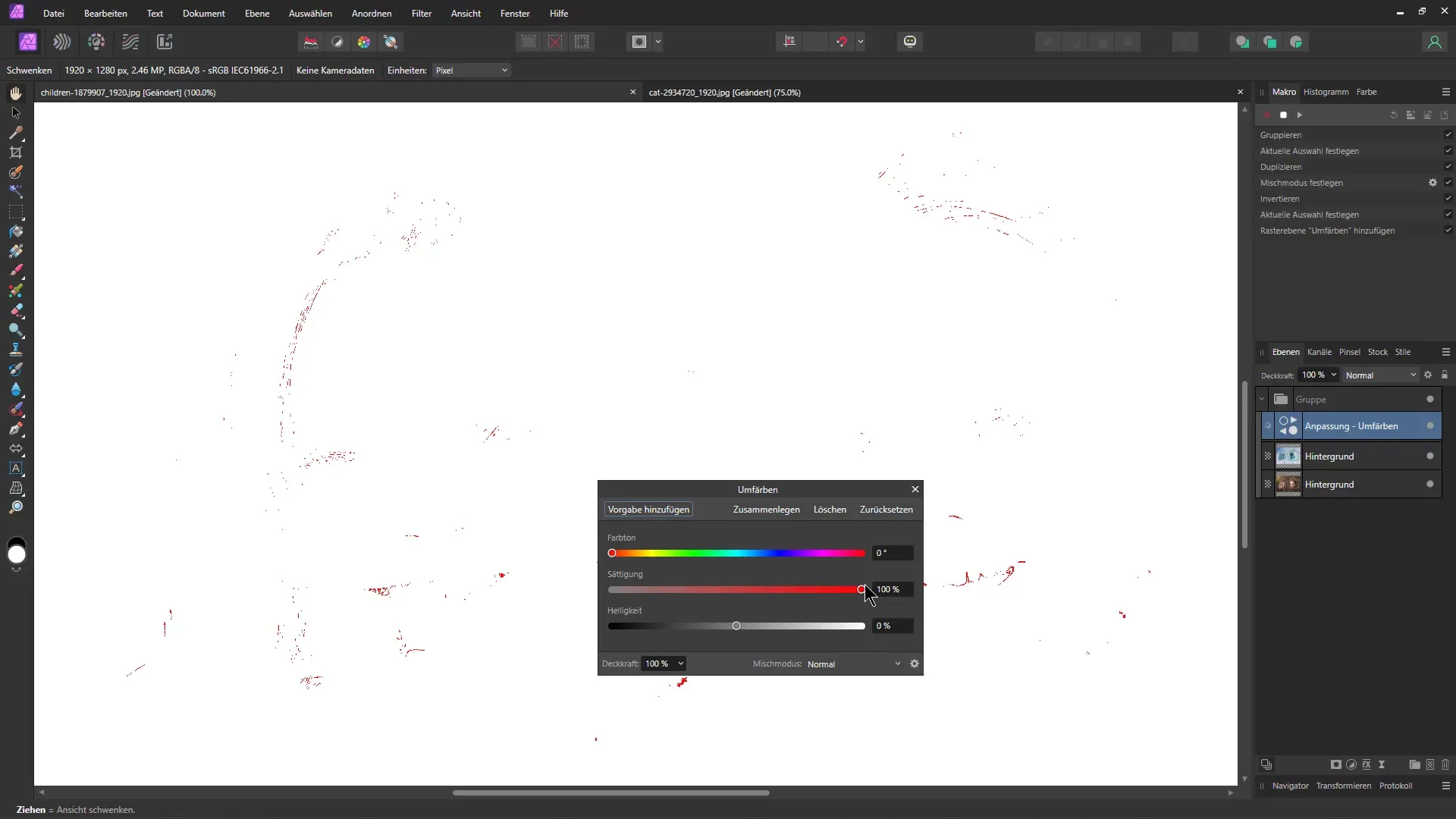
Jotta piirroksenomaista laatua voidaan parantaa edelleen, lisää elävä suodatin ja valitse "Gaussian Blur". Tämä suodatin pehmentää reunat hieman, mikä auttaa luomaan piirroksen illuusion.
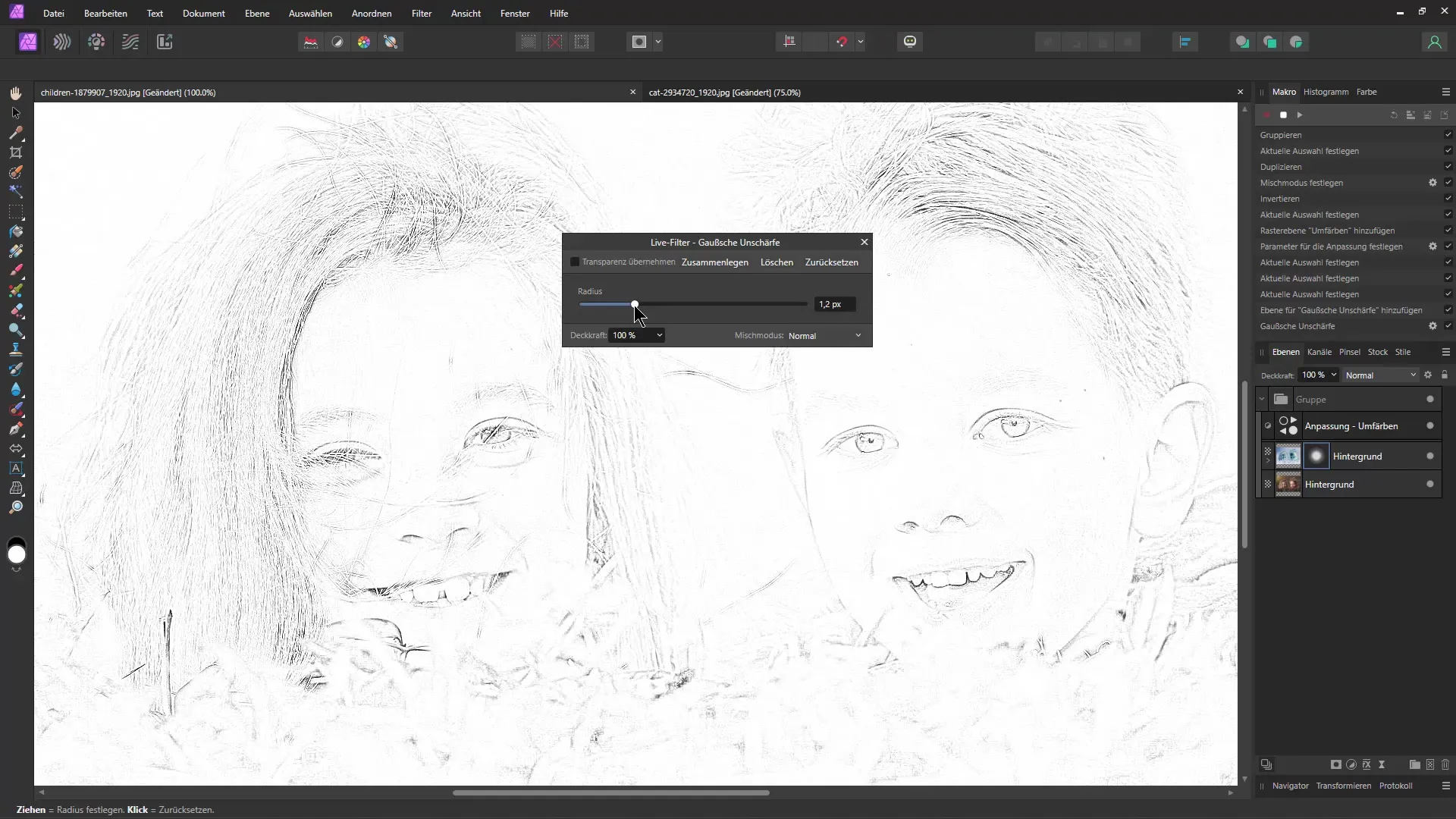
Säädä sumenninta niin, että kuva ei tule liian sumeaksi, mutta tarpeeksi, jotta yksityiskohdat säilyvät. Kokeile säädintä oikealla puolella, kunnes olet tyytyväinen tulokseen.
Lisää seuraavaksi sävytason korjaus. Tämän asetuksen avulla voit säätää piirroksen valoisuutta ja kontrastia. Voit esimerkiksi lisätä tummuutta korostaaksesi varjoja enemmän.
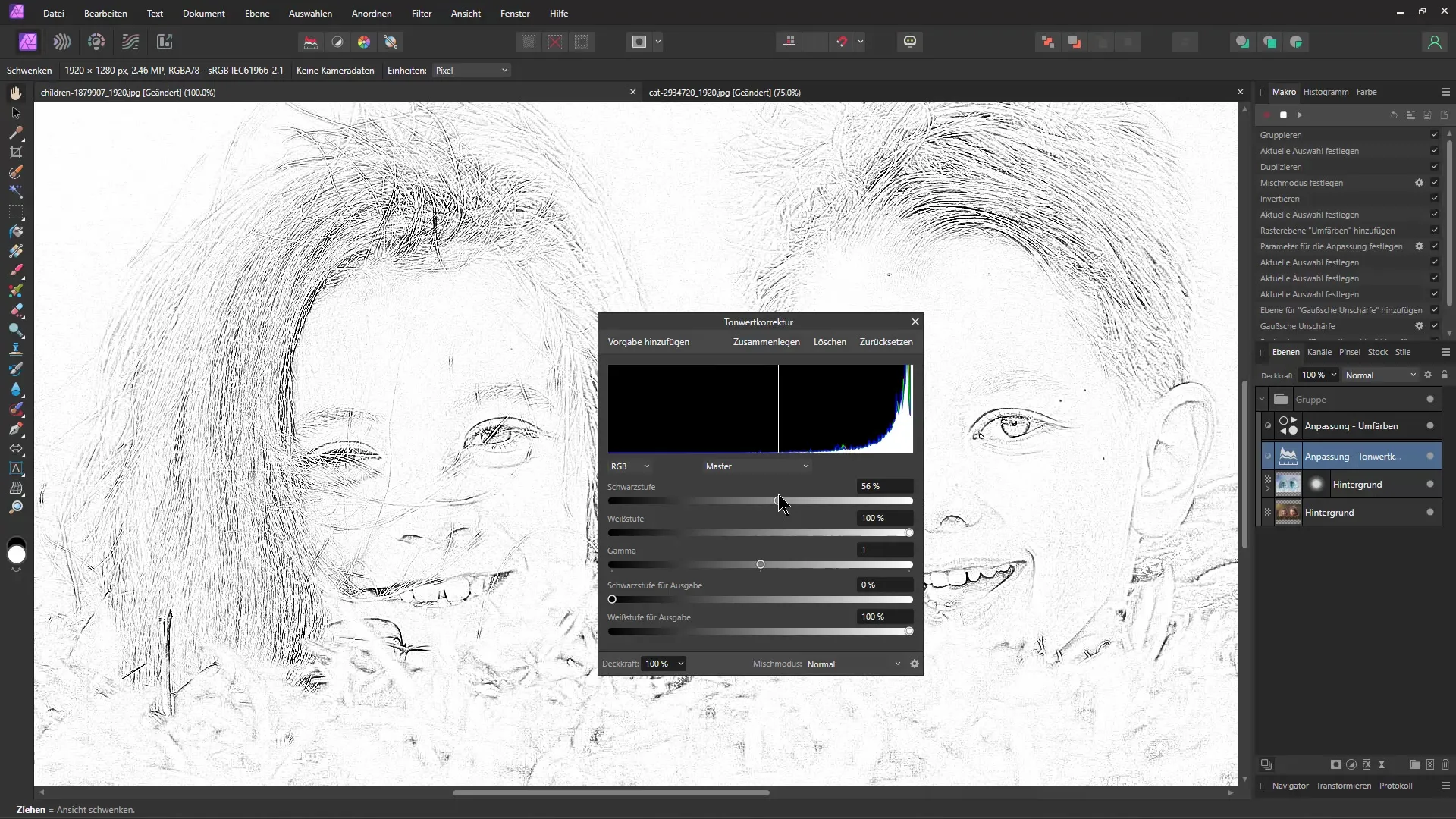
Kun olet tyytyväinen asetuksiin, lopeta makron tallennus. Voit tehdä muutoksia milloin tahansa, ilman että sinun täytyy käydä koko prosessi uudelleen läpi.
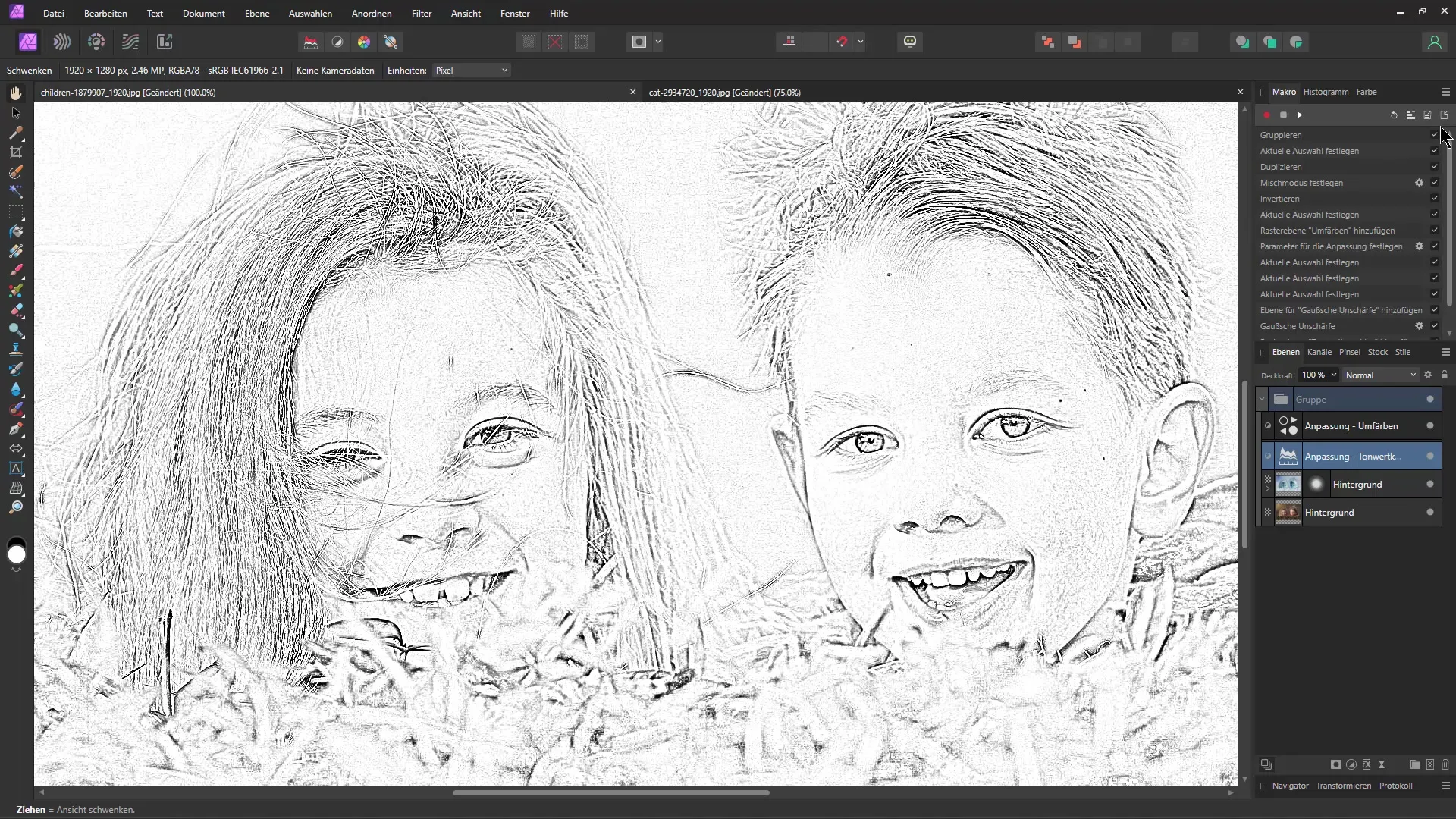
Jotta voit soveltaa makroa muihin kuviin, avaa uusi kuva ja lisää vain luomasi makro. Voit liittää sen suoraan uuteen kuvaan, ja yhdellä napsautuksella kuva muuttuu lyijykynäpiirrokseksi.
Tulos on tyylikäs lyijykynäpiirros, jonka voit käyttää projekteissasi. Kokeile eri kuvia ja nauti tämän tekniikan monipuolisuudesta.
Yhteenveto
Tässä oppaassa opit muuntamaan kuvan lyijykynäpiirrokseksi ja luomaan makron prosessin automatisoimiseksi. Kokeile eri kuvia nähdäksesi, mitkä tehokkaat sinulle parhaiten ja käytä säätöjä hienosäätiäksesi kuviasi entisestään. Näillä tekniikoilla luot vaikuttavia lyijykynäpiirroksia vaivattomasti.
Usein kysytyt kysymykset
Kuinka tallennan makron?Tallentaaksesi makron, siirry valikkoon "Makrot" ja valitse "Tallenna makro".
Voinko käyttää makroa eri kuviin?Kyllä, makroa voidaan soveltaa kaikkiin kuviin, jotka vaativat samat asetukset.
Onko mahdollista muuttaa lyijykynäpiirustuksen laatua?Kyllä, voit säätää asetuksia Gaussian-viskeyttäjällä ja sävykorjaimella.


